Cómo verificar la capacidad actual de la batería en Windows 10
Actualizado 2023 de enero: Deje de recibir mensajes de error y ralentice su sistema con nuestra herramienta de optimización. Consíguelo ahora en - > este enlace
- Descargue e instale la herramienta de reparación aquí.
- Deja que escanee tu computadora.
- La herramienta entonces repara tu computadora.
¿La batería de su computadora portátil o tableta con Windows 10 se está agotando más rápido de lo habitual? ¿Le gustaría saber la capacidad actual de la batería en relación con cuando era nueva? A continuación, se ofrece una forma sencilla de conocer la capacidad actual de la batería de su dispositivo con Windows 10 sin utilizar utilidades de terceros.
Las baterías de portátiles y tabletas, al igual que otras baterías recargables, pierden eficacia a medida que envejecen. Su capacidad y rendimiento eventualmente disminuyen. La cantidad de carga que pueden contener se reduce con el tiempo. Esta es la razón principal por la que no tenemos una buena batería de respaldo cuando usamos un dispositivo antiguo.
Cuando no tenga suficiente batería de respaldo en su dispositivo Windows 10, es posible que desee verificar la capacidad actual de la batería para poder reemplazar la batería si la batería no puede contener al menos el 50% de su capacidad original.
Hay muchas utilidades de terceros para determinar la capacidad original y actual de las baterías. Afortunadamente, Windows 10 también incluye una herramienta incorporada que le brinda esta información, así como información adicional sobre la batería de su dispositivo y su uso.
Notas importantes:
Ahora puede prevenir los problemas del PC utilizando esta herramienta, como la protección contra la pérdida de archivos y el malware. Además, es una excelente manera de optimizar su ordenador para obtener el máximo rendimiento. El programa corrige los errores más comunes que pueden ocurrir en los sistemas Windows con facilidad - no hay necesidad de horas de solución de problemas cuando se tiene la solución perfecta a su alcance:
- Paso 1: Descargar la herramienta de reparación y optimización de PC (Windows 11, 10, 8, 7, XP, Vista - Microsoft Gold Certified).
- Paso 2: Haga clic en "Start Scan" para encontrar los problemas del registro de Windows que podrían estar causando problemas en el PC.
- Paso 3: Haga clic en "Reparar todo" para solucionar todos los problemas.
Conozca la capacidad actual de la batería en Windows 10
Complete las siguientes instrucciones para conocer la capacidad de almacenamiento actual de la batería de su computadora portátil o tableta con Windows 10.
Paso 1: abra el símbolo del sistema con derechos de administrador. Para hacerlo, escriba CMD en el campo de búsqueda Inicio / barra de tareas, haga clic con el botón derecho en la entrada del símbolo del sistema y luego haga clic en Ejecutar como administrador.
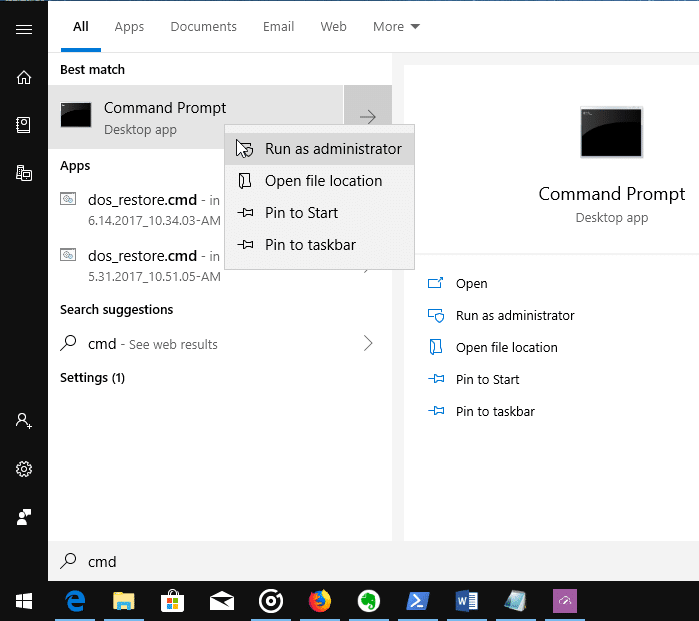
Haga clic en el botón Sí cuando aparezca el mensaje Control de cuentas de usuario.
Paso 2: en la ventana del símbolo del sistema, escriba el siguiente comando:
powercfg / batteryreport
Presione la tecla Enter para ejecutar el comando.
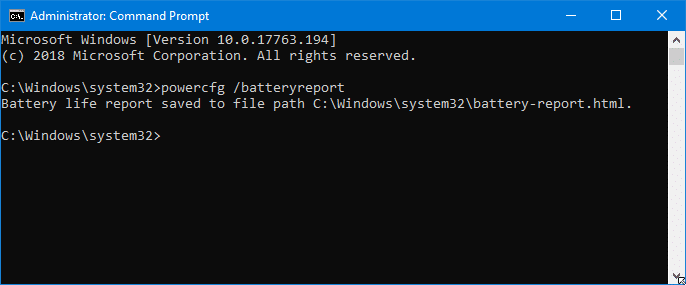
Paso 3: cuando ejecuta el comando anterior, Windows 10 crea y guarda un informe de batería en la carpeta C: \\ Windows \\ System32 .
Paso 4: navegue a la carpeta C: \\ Windows \\ system32 y abra el archivo battery-report.html . Se puede abrir con cualquier navegador web.
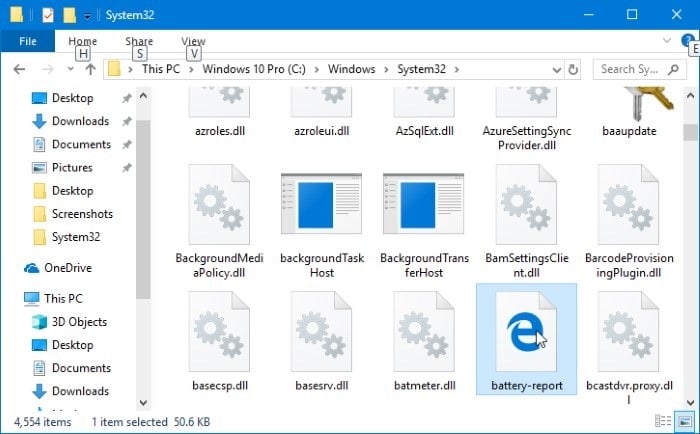
Paso 5: en el informe de la batería, en la sección Baterías instaladas , puede encontrar tanto la capacidad de diseño como la capacidad de carga completa de la batería (baterías ). La capacidad de diseño representa la cantidad de carga para la que se diseñó originalmente la batería. La capacidad de carga completa no es más que la capacidad de almacenamiento actual de la batería.

Si se desplaza hacia abajo en la página, verá una sección llamada Historial de capacidad de la batería. La tabla muestra cómo la capacidad de almacenamiento de su batería ha disminuido con el tiempo. La capacidad de carga completa de la batería estará cerca de la capacidad de diseño cuando sea nueva. La capacidad de carga total disminuye con el tiempo.

Cuando la capacidad de carga completa de la batería desciende a menos del 50% de la capacidad de diseño, es posible que desee considerar reemplazar la batería.
También le sugerimos que lea cómo activar el modo de ahorro de batería integrado en Windows 10 para aumentar el tiempo de respaldo de la batería.

